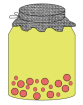Общие сведения
В системе КОМПОТ возможно использование электронной почты с теми же самыми регистрационными данными, что и для остальных сервисов системы. По умолчанию, у пользователя системы почтовый ящик отключен. Вам надо обратиться к одному из администраторов, чтобы завести почтовый ящик. Почтовый ящик создаётся в домене phys.petrsu.ru. Файловое пространство под почтовый ящик отводится в AFS и включается в квоту AFS.
Почтовый ящик доступен через веб-интерфейс https://lab127.karelia.ru/mail/.
В локальной сети ПетрГУ можно использовать почтовые клиенты
(pine, Thunderbird, The Bat! и др.) с доступом по протоколам:
POP3 (порт 110), POP3S (порт 995), IMAP (порт 143) и IMAPS (порт 993).
Сервер для доступа - lab127.karelia.ru (172.20.175.4).
Отправку почты также можно осуществлять через lab127.karelia.ru с использованием
простой авторизации через защищённое соединение (TLS).
Настройка pine
В .pinerc надо изменить следующие настройки:
incoming-folders={lab127.karelia.ru}INBOX
user-domain=phys.petrsu.ru
smtp-server=lab127.karelia.ru
character-set=utf-8
Если используются несколько учётных записей, описания входящих папок
разделяются запятыми:
incoming-folders={mail.sampo.ru}INBOX, {mail.onego.ru}INBOX, {lab127.karelia.ru}INBOX
Варианты использования сервера lab127.karelia.ru:
| incoming-folders={lab127.karelia.ru/pop3/notls}INBOX | - протокол POP3 без шифрования | |
| incoming-folders={lab127.karelia.ru/pop3/tls/novalidate-cert}INBOX | - протокол POP3S с шифрованием | |
| incoming-folders={lab127.karelia.ru/imap/notls}INBOX | - протокол IMAP без шифрования | |
| incoming-folders={lab127.karelia.ru/imap/tls/novalidate-cert}INBOX | - протокол IMAPS с шифрованием |
Без указания дополнительных параметров, т.е. {lab127.karelia.ru}INBOX, считается, что используется IMAPS с проверкой подлинности сертификата сервера.
Логин и пароль для доступа к серверу будут запрашиваться при запуске pine или при открытии соответствующей папки. Имя пользователя по умолчанию можно задать при помощи флага /user=:
incoming-folders={lab127.karelia.ru/user=pupkin}INBOX
В опции smtp-server задаётся сервер вашего Интернет-провайдера для отправки почты (psu.karelia.ru, mail.sampo.ru или mx.onego.ru) или lab127.karelia.ru.
При общении с русскоязычными пользователями предпочтительно использовать кодировку utf-8 (опция character-set).
Настройка Mozilla Thunderbird
Добавление учётной записи доступно через диалог "Параметры учётной записи" в меню "Правка" (Linux) или "Инструменты" (Windows).
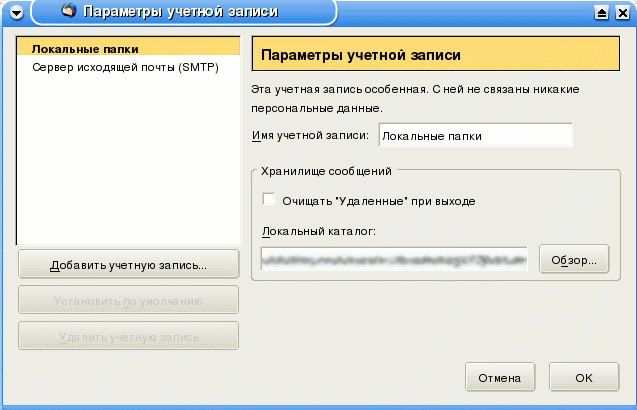
Нажав на кнопку "Добавить учётную запись", вы запускаете мастер учётных записей.
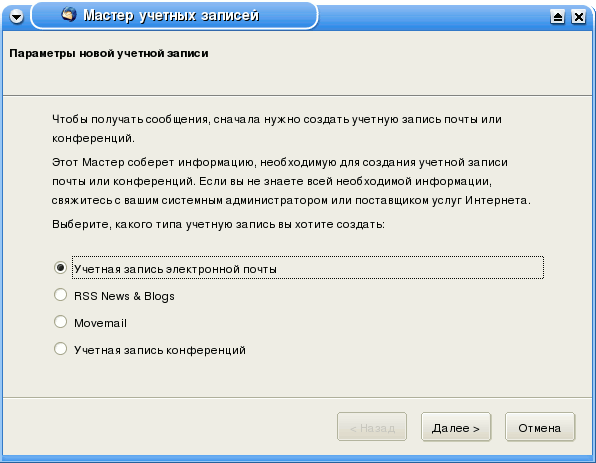
На следующем этапе вы указываете свои персональные данные: фамилию, имя и адрес электронной почты:
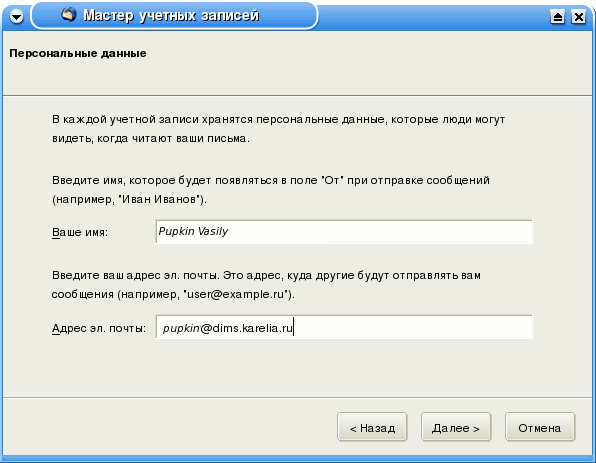
Следующий шаг позволяет вам указать имя сервера - mx.phys.petrsu.ru, и выбрать протокол: POP3 или IMAP. Включить шифрование можно будет позднее в настройках учётной записи. Флажок "Использовать общую папку 'Входящие'" определяет, будет ли собираться почта со всех ваших учётных записей в одной папке или для каждой учётной записи будет отдельная папка 'Входящие'. В качестве сервера для исходящей почты следует указать SMTP-сервер вашего Интернет-провайдера (psu.karelia.ru, mail.sampo.ru или mx.onego.ru).
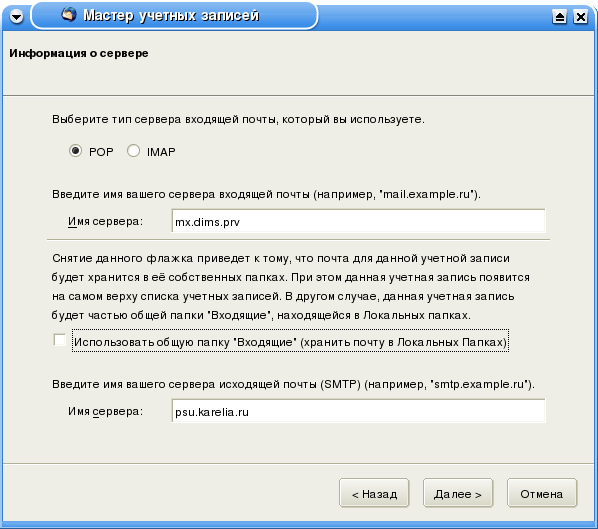
На следующем этапе задаётся имя пользователя для доступа к серверу mx.phys.petrsu.ru. Если SMTP-сервер вашего Интернет-провайдера требует авторизации, здесь же указывается логин для доступа к SMTP-серверу.
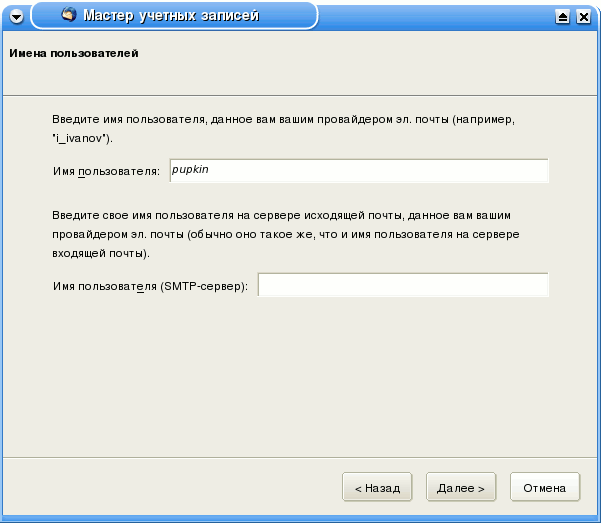
Следующий шаг позволяет вам задать имя учётной записи, которое будет отражаться в дереве папок Thunderbird.
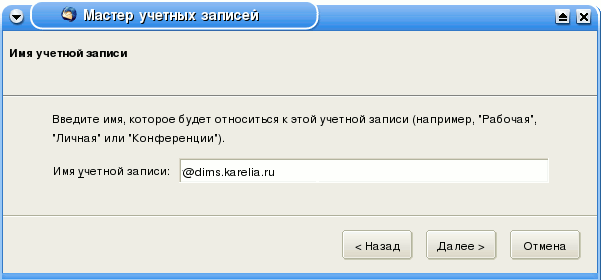
На шестом этапе приводится сводка выбранных вами настроек. Нажав на "Готово", вы создаёте новую учётную запись.
Если вы собираетесь использовать шифрованное соедение (флажок "Использовать защищённое соединение SSL") или собираетесь оставлять письма на сервере, надо изменить настройки созданной учётной записи через диалог "Параметры учётной записи":
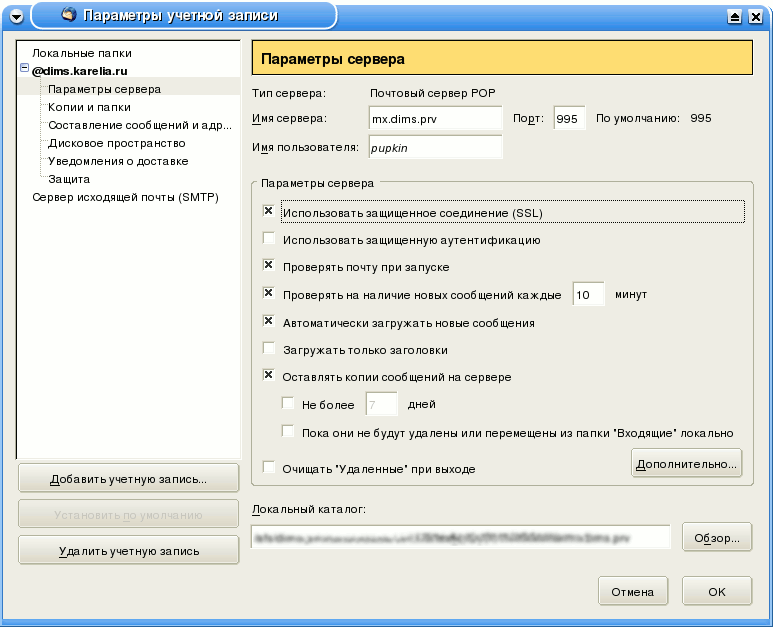
При подключении к серверу mx.phys.petrsu.ru через шифрованное соединение Thunderbird проверяет действительность предоставленного сервером сертификата. Если у вас нет оснований подозревать подмену сертификата, то следует выбрать пункт "Всегда принимать этот сертификат".
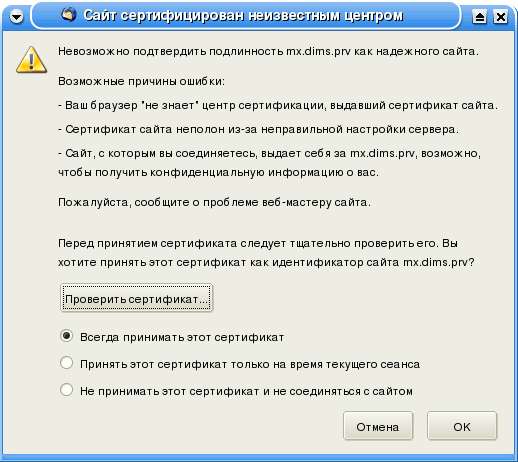
Настройка The Bat!
Добавление новой учётной записи доступно через меню "Ящик", команда "Новый почтовый ящик":

Сначала указывается имя почтового ящика, которое будет отображаться в дереве папок The Bat!
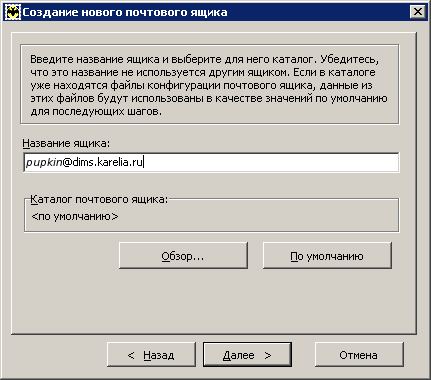
На следующем шаге указываются персональные данные: имя, фамилия, e-mail.

Следующий этап - выбор протокола (POP3 или IMAP) для доступа к серверу mx.phys.petrsu.ru. Здесь же указывается сервер вашего Интернет-провайдера для отправки почты (psu.karelia.ru, mail.sampo.ru, mx.onego.ru). Включить возможность шифрования соединения можно будет позднее в свойствах почтового ящика.
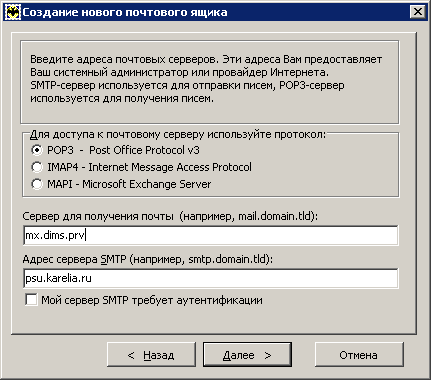
Следующее окно мастера позволяет вам указать имя пользователя и пароль для доступа к серверу mx.phys.petrsu.ru. При выборе протокола POP3 вы можете также указать, оставлять ли письма на сервере.
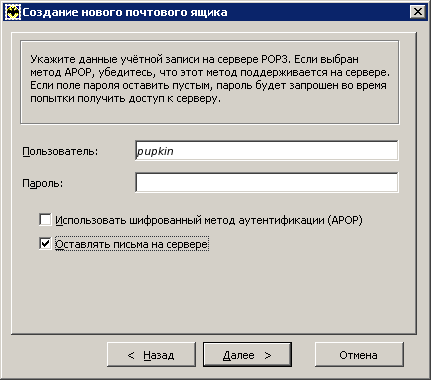
На последнем этапе вам предлагается просмотреть все выбранные вами настройки в диалоговом окне свойств почтового ящика. Если вы собираетесь использовать шифрованное соединение, следует ответить "Да". Необходимая настройка находится на вкладке "Транспорт" свойств почтового ящика. Следует выбрать "Безопасное соединение на спец. порт":
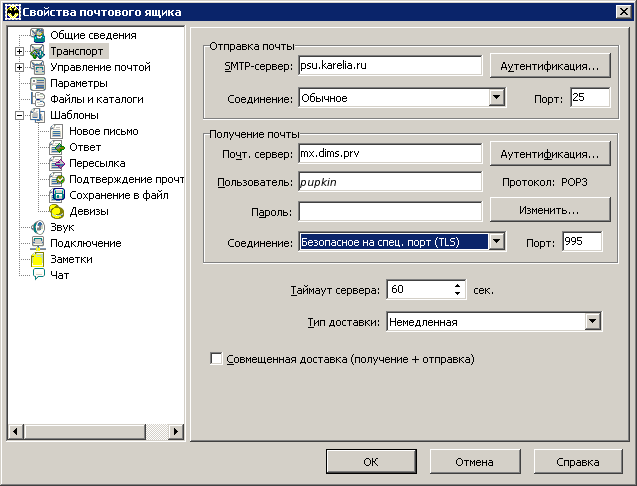
При подключении к серверу mx.phys.petrsu.ru через шифрованное соединение The Bat! проверяет действительность предоставленного сервером сертификата. В ранних версиях The Bat! необходимо обязательно добавить сертификат сервера к списку доверенных в адресную книгу The Bat!. В версии 3.x это можно сделать при первом обращении к серверу:

Если у вас нет оснований подозревать подмену сертификата, то следует нажать "Добавить к доверенным".
Настройка Outlook Express
Использование Outlook Express при работе с КОМПОТ возможно, но нежелательно. Промежуточный сервер, доставляющий почту в КОМПОТ, с большой долей вероятности может посчитать такие письма спамом и отказать в доставке.